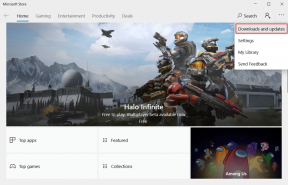4 astuces avancées peu connues pour Safari sur iOS
Divers / / February 14, 2022

Malgré l'abondance de navigateurs Web sur l'App Store et d'alternatives comme
Chrome
offrant (selon moi) une meilleure expérience de navigation, Safari pour iOS reste le navigateur Web le plus utilisé, ainsi que
celui par défaut
pour tous les appareils iOS.
Nous vous avons déjà montré quelques bases conseils pour mieux utiliser Safari sur votre iPhone, iPad ou iPod Touch, alors cette fois allons un peu plus loin et explorons quelques astuces avancées (et peu connues) pour améliorer encore votre expérience de navigation sur le Web en utilisant le navigateur iOS par défaut d'Apple.
Résolution de domaine Safari
Chaque fois que nous utilisons Safari ou tout autre navigateur Web sur nos iPhones, nous avons généralement tendance à taper l'URL exacte du site Web que nous recherchons pour l'atteindre. Dans Safari cependant, il n'est pas du tout nécessaire de saisir l'adresse URL complète. En fait, vous pouvez complètement sauter le “ http://”, la "www" ou la ".com". Tout ce que vous avez à faire pour atteindre la plupart des adresses est de taper le nom "principal" du site Web.
Par exemple, au lieu de taper http://www.apple.com/ vous pouvez simplement taper "Pomme" dans la zone d'adresse URL, puis appuyez sur Aller et Safari pour iPhone vous amènera sur le site Web d'Apple.
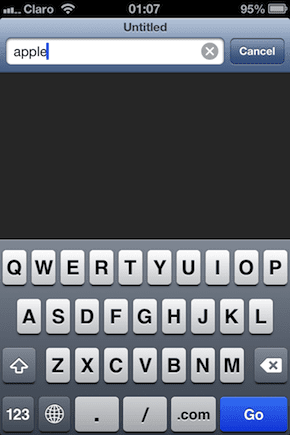
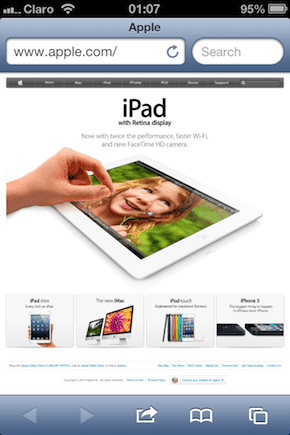
Passer un appel depuis Safari
Pendant que vous naviguez sur le Web, si vous trouvez un numéro de téléphone que vous cherchiez, vous pouvez appeler ce numéro, envoyer un SMS à cela et plus encore, le tout sans sortir de Safari et accéder à l'application Téléphone.
Pour ce faire, si tout ce que vous voulez faire est d'appeler le numéro de téléphone qui apparaît sur le site Web, appuyez simplement une fois légèrement sur le numéro et une boîte de dialogue apparaîtra vous invitant soit à Annuler ou Appeler. Appuyez sur Appeler et votre iPhone composera le numéro instantanément.
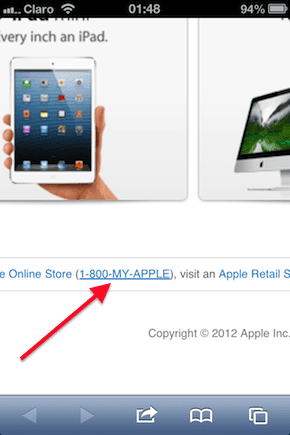
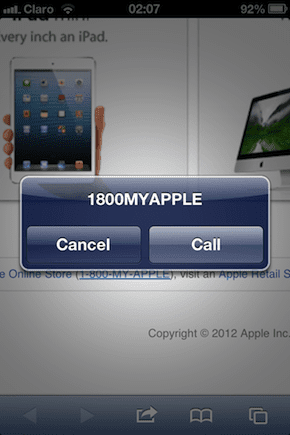
Si d'autre part, vous appuyez et maintenez sur le numéro sur le site Web, un menu apparaîtra vous offrant plus d'options, y compris appeler ce numéro de téléphone, le copier, l'ajouter à un contact existant ou en créer un nouveau ou envoyer un SMS à cela.
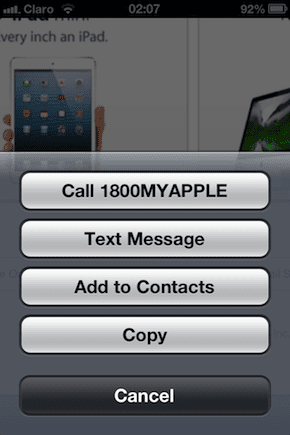
Astuce cool : Comme vous l'avez peut-être compris à partir des captures d'écran, celle-ci fonctionne à la fois avec des numéros normaux et avec des numéros de téléphone contenant également du texte.
Utilisez le champ de recherche de Safari pour effectuer une recherche dans un site Web ouvert
Disons qu'il y a une tonne de texte dans un site Web que vous visitez et que vous recherchez un mot spécifique dedans. Dans ce cas, tout ce que vous avez à faire pour le trouver est de taper le mot ou la phrase dans le champ de recherche de Safari. Une fois que vous avez fini de taper, vous verrez le nombre de correspondances positives au-dessus du clavier.

Faites défiler vers le bas jusqu'à ce que vous atteigniez le mot ou la phrase correspondante et appuyez dessus. Cela vous amènera à l'endroit exact sur le site Web où se trouve le terme que vous avez recherché.

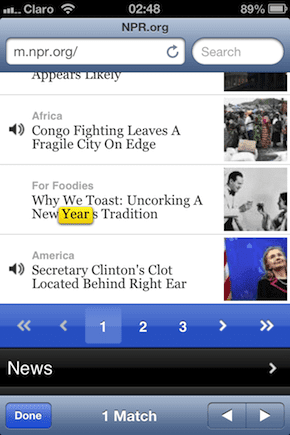
Télécharger des images directement depuis Safari
Dans les versions antérieures de Safari, il était tout simplement impossible de télécharger des images directement sur des formulaires ou des sites Web. comme Flickr et similaires. Cependant, la version actuelle de Safari en est parfaitement capable. Pour ce faire, rendez-vous simplement sur le site Web sur lequel vous souhaitez télécharger une image et appuyez sur Sélectionnez une photo bouton ou son équivalent. Safari apportera alors votre Album photo à vous de choisir une ou plusieurs photos à télécharger.
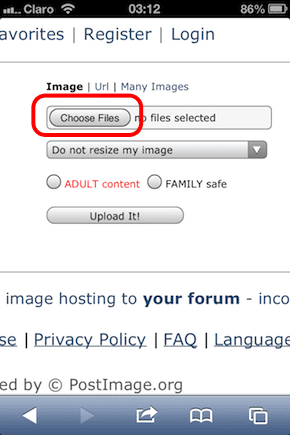
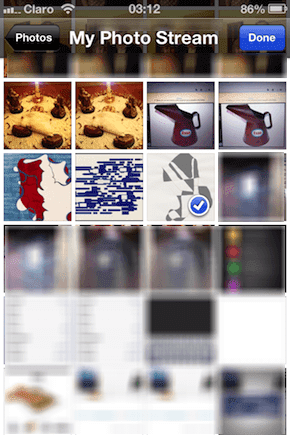

Avaient fini! Vous êtes maintenant prêt à profiter pleinement de tout ce que Safari a à offrir. Bonne navigation !
Dernière mise à jour le 03 février 2022
L'article ci-dessus peut contenir des liens d'affiliation qui aident à soutenir Guiding Tech. Cependant, cela n'affecte pas notre intégrité éditoriale. Le contenu reste impartial et authentique.